电脑中E盘突然不见了可能会给用户带来困扰,但幸运的是,通常情况下可以通过多种方法来解决这个问题。电脑E盘不见了怎么恢复?下面将介绍几种常见的解决方法,以帮助您恢复丢失的E盘。
方法1. 检查硬盘连接
先要排除硬件连接问题,确保E盘正确连接到电脑上。如果硬件连接没有问题,但E盘仍然不见了,可以尝试其他方法来解决。
1. 关闭电脑,并断开电源线。
2. 打开电脑主机箱,检查E盘的数据线和电源线是否牢固连接在主板和硬盘上。
3. 如果发现连接松动或断开,重新插拔并确保连接牢固。
4. 关闭主机箱,重新连接电源线,开启电脑,查看是否能够访问E盘。
方法2. 更新设备驱动程序
电脑E盘不见了怎么恢复?过时的设备驱动程序也是导致电脑E盘不见了的原因。要解决此问题,你需要通过以下步骤更新设备驱动程序。
1. 按“Win+X”选择“设备管理器”打开。

2. 展开“磁盘驱动器”并右键单击你连接的移动硬盘,然后单击“更新驱动程序”。
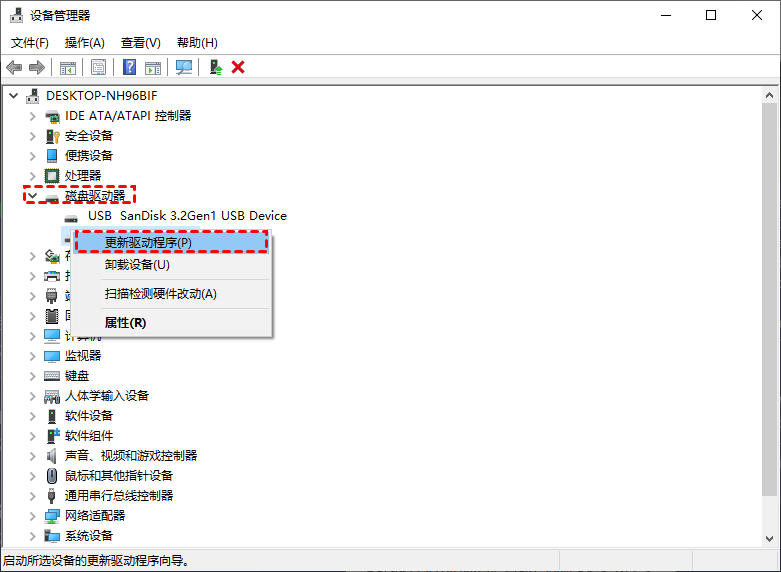
3. 选择“自动搜索驱动器”选项。
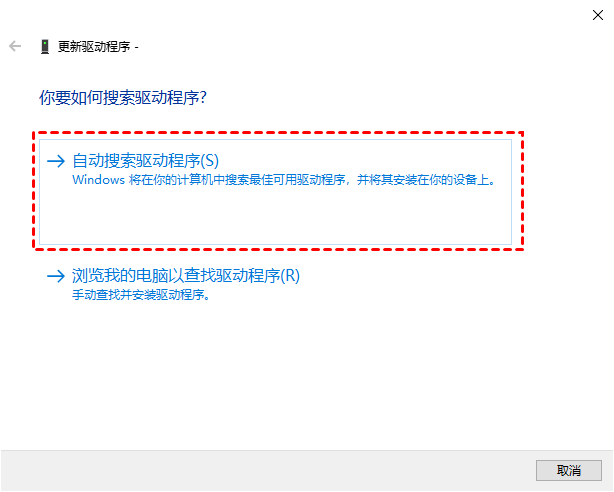
方法3. 使用磁盘管理工具
磁盘管理工具可以帮助你识别并管理硬盘分区,有时可以通过重新分配盘符恢复丢失的E盘。
1. 按“Win + R”并在“运行”框中键入“diskmgmt.msc”。你可以按“确定”或按“Enter”打开磁盘管理实用程序。
2. 右键单击已连接的移动硬盘,然后选择“更改驱动器号和路径”选项。
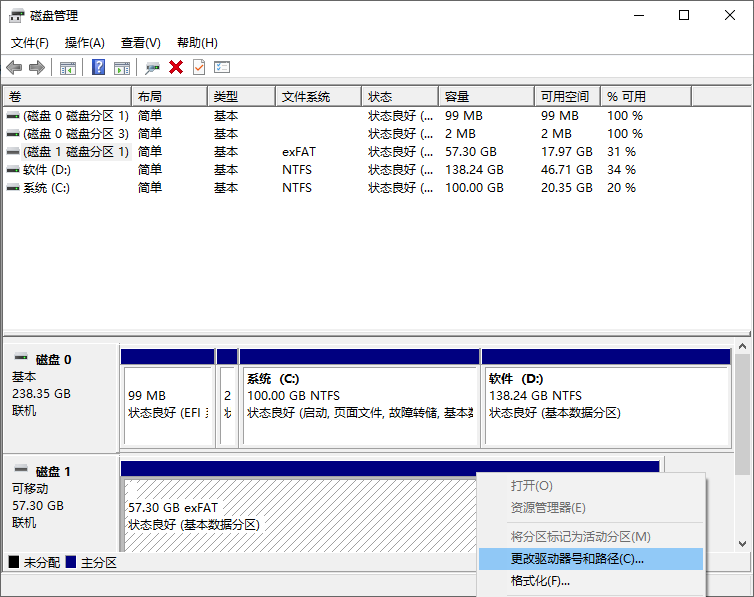
3. 选择“添加”为该驱动器分配一个新的驱动器号。
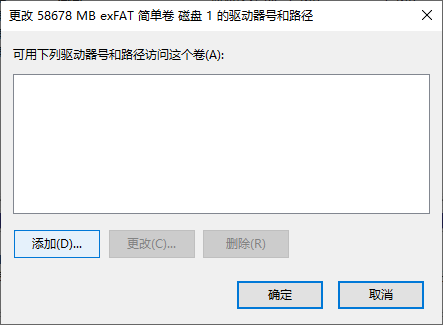
4. 选择“分配以下驱动器号”选项。请确保你选择的新驱动器号与所有当前驱动器号不同。
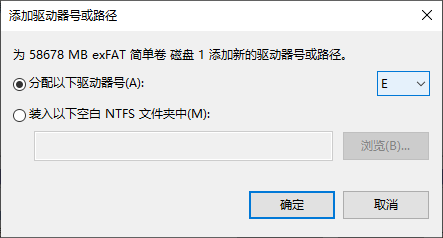
方法4. 恢复丢失分区
电脑E盘不见了怎么恢复?分区丢失也会造成电脑数据丢失。将硬盘重新分区、误删除分区、分区表损坏、重装系统等都有可能导致分区丢失。通过专业的工具恢复数据也是一种电脑硬盘数据恢复方法。傲梅分区助手是免费专业的分区管理软件,它的“恢复分区”功能可以帮助我们轻松恢复丢失的分区,从而找回丢失数据。适用于Windows 11/10/8/7/XP/Vista和Windows Server 2022/2019/2016/2012/2008/2004等操作系统。
1. 下载安装运行傲梅分区助手,单击导航栏中的“恢复”,选择“分区恢复”。
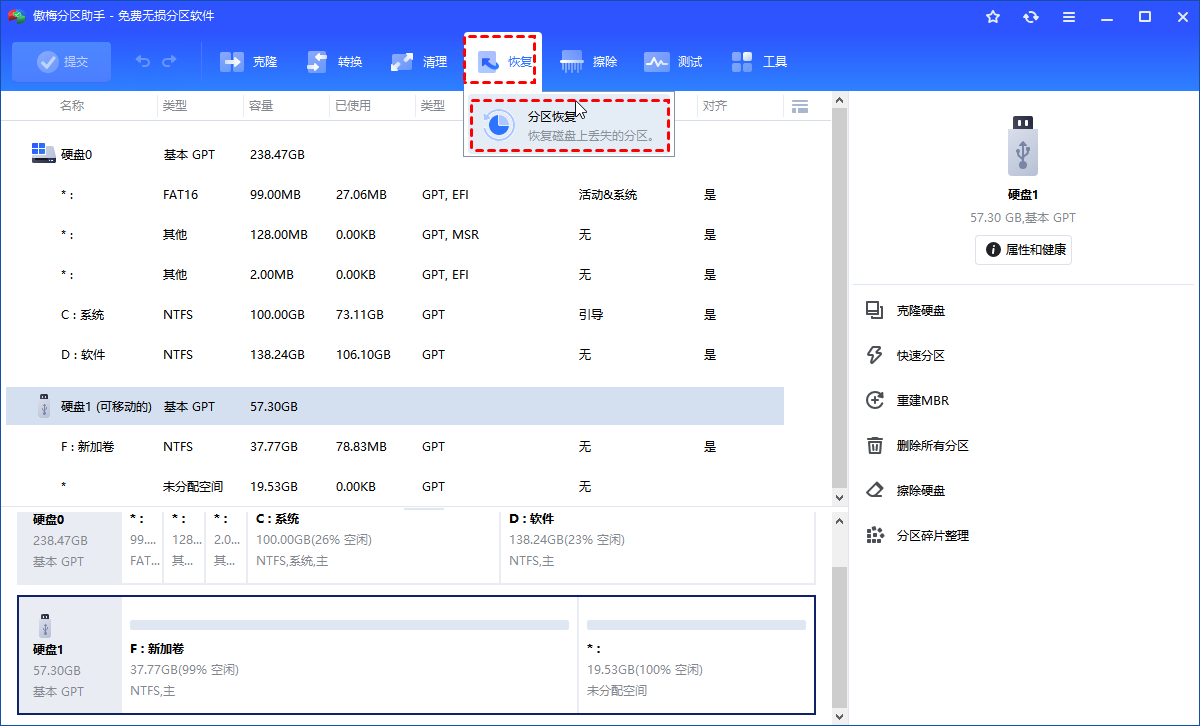
2. 选择想要恢复分区所在的硬盘并点击“下一步”。
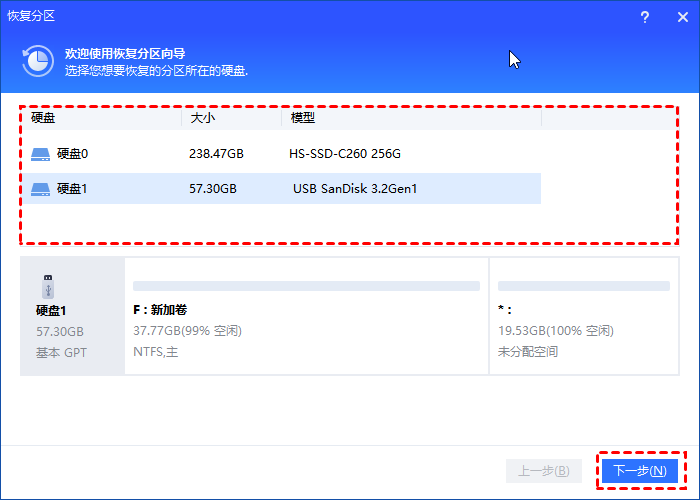
3. 选择“快速搜索”,点击“下一步”,这种方法花费的时间更少。如果你找不到删除的分区,你可以稍后选择“完全搜索”。
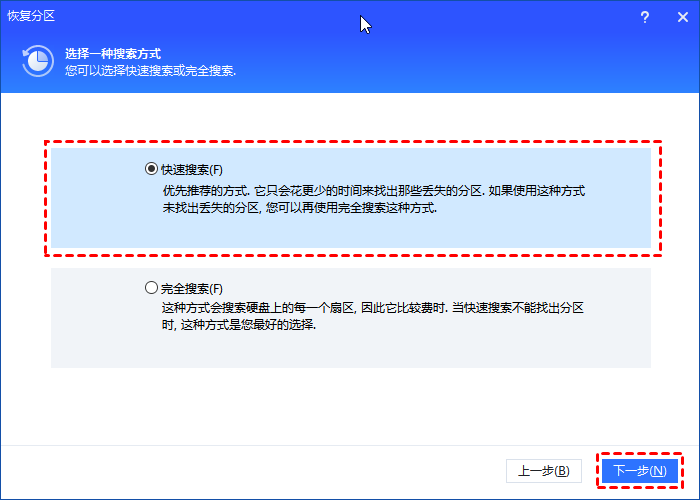
4. 等待搜索完成后,点击“执行”即可。
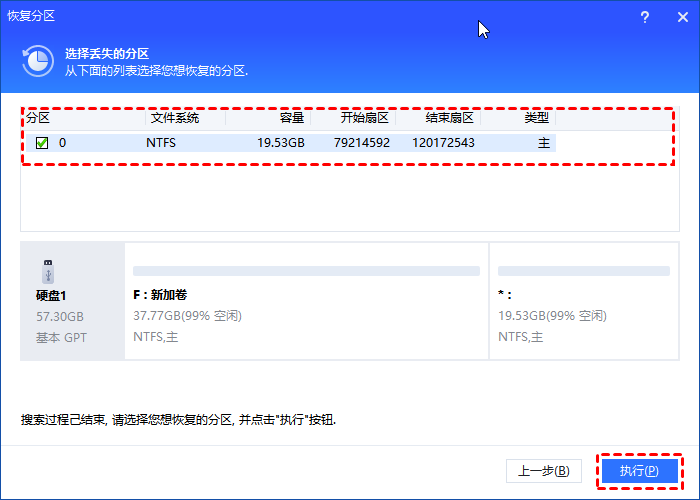
E盘文件不见了怎么找回文件?
解决电脑E盘不见了怎么恢复后发现文件不见了?可以使用专业的数据恢复软件从E盘检索你需要的数据。傲梅恢复之星提供了直观且简单的图形界面,可以从硬盘驱动器恢复已删除和丢失的文件。
✬ 恢复Word、Excel、PPT、照片、视频、音频、邮件、网页、压缩文件等200+种数据。
✬ 保留已删除数据的原始路径、文件名和格式。
✬ 自动运行快速扫描和深度扫描以检测已删除的文件和其它丢失的文件。
✬ 可以从多种数据丢失场景中找回数据,如意外删除、格式化、分区损坏、电脑病毒损坏、系统崩溃或其他未知原因。
✬ 支持Windows 11/10/8/7和Windows Server。
1. 运行傲梅恢复之星,选择删除数据的分区或硬盘 > 然后单击“开始扫描”。

2. 自动执行快速扫描和深度扫描后,你将看到已删除和丢失的文件。

3. 要查找特定的可恢复文件类型,请单击右上角的“筛选”按钮。此外,你可以在“搜索框”中直接搜索文件和文件夹以进行恢复。

4. 勾选你需要的已删除数据,然后单击“恢复x个文件”。

5. 然后选择文件夹,将恢复的数据保存到与源分区不同的其他位置,以避免覆盖。
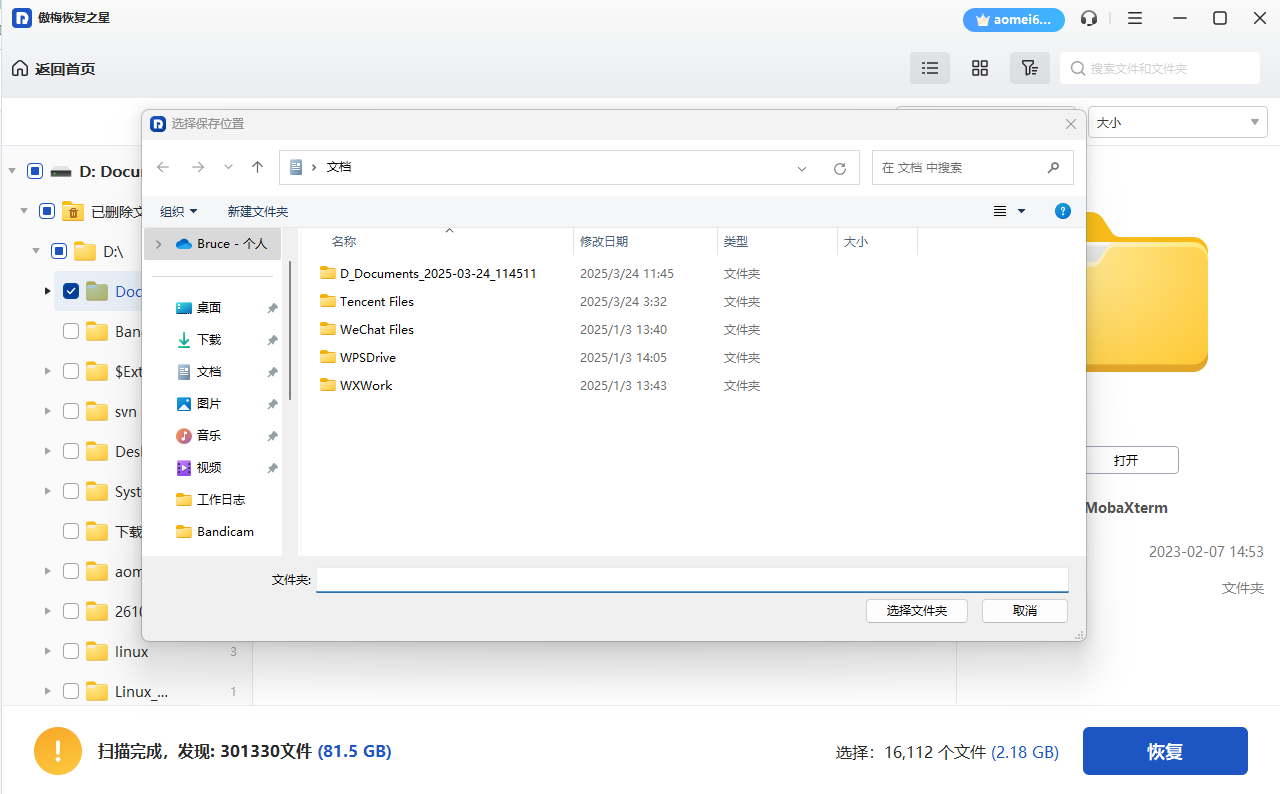
结语
电脑E盘不见了怎么恢复?通过以上多种方法,您应该能够解决E盘不见的问题,并恢复丢失的数据。不过,在执行任何操作之前,请务必备份重要数据,以免造成不可逆的损失。
